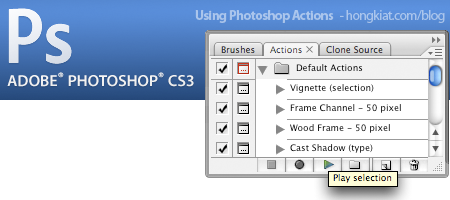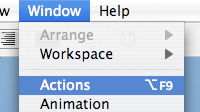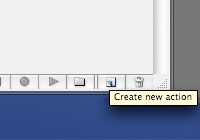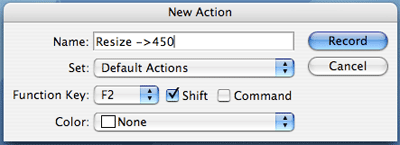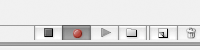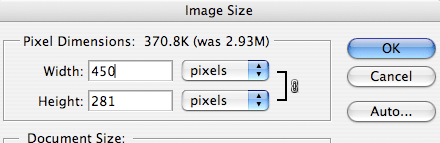امکانش هست یکم بیشتر توضیح بدید....
طریقه ی ساختن اکشن
کد:
برای مشاهده محتوا ، لطفا وارد شوید یا ثبت نام کنید
همانطور كه مي دانيد يكي از توابع بسيار مفيد در فتوشاپ Action مي باشد. با Action ها مي توان ضمن صرفه جويي در زمان، برنامه هاي شخصي شده اي ايجاد نمود كه در انجام كارهاي تكراري و خسته كننده ياري رسان ما باشند. در اين پست قصد داريم به ايجاد Action ساده اي در فتوشاپ بپردازيم. اين سناريوي فرضي ماست: شما نياز داريد اندازه يك تصوير را تغيير دهيد (براي كوچك تر كردن آن).
در ادامه خواهيم ديد كه چگونه در فتوشاپ مي توان اين عمل را انجام داد:
1- File>Open
2- Image>Image Size
3- اندازه هاي جديد پهنا و بلندي (Width/Height) را وارد كنيد
4- OK را كليك كنيد
حالتي را تصور كنيد كه تصاوير بيشتري داشتيد...
فكر كنيد چندين تُن عكس داريد و يا فردا هم مي خواهيد همان عملي كه امروز انجام داديد را انجام دهيد! اگر بخواهيد همان مراحل بالا را مجددا انجام دهيد مطمئنا برايتان بسيار خسته كننده خواهد بود. Action فتوشاپ به شما اجازه خواهد داد گام هايي كه انجام مي دهيد را ضبط كرده و بعدا تنها با يك كليك همان گام ها را تكرار دهيد.
استفاده از Action فتوشاپ
گام اول: تصويري كه مي خواهيد تغيير اندازه دهيد را باز كرده و پنل Action فتوشاپ را فراخواني كنيد (Windows > Actions).
گام دوم: در انتهاي پنل Action روي دكمه Create New Action كليك كنيد.
گام سوم: از منوي فرعي اي كه باز مي شود گزينه هاي مربوطه را تكميل نماييد.
Name : به Action اتان يك نام توصيفي اختصاص دهيد.
Set: اگر تصميم نداريد آنها را دسته بندي كنيد، درون كادر گزينه Default Actions را بدون تغيير رها كنيد.
Function Key: براي Action اتان يك ميانبر تعيين كنيد.
گام چهارم: بر روي گزينه Record كليك كنيد و دكمه زير آن به رنگ قرمز درخواهد آمد و هر عملي كه در فتوشاپ انجام دهيد ضبط خواهد شد.
در حالتي كه گزينه Record روشن است، ويرايش تصويرتان را آغاز نماييد. در اين مورد، بياييد اندازه تصوير را تغيير دهيم. به Image > Image Size برويد و اندازه عرض تصوير را بر روي 450 (يا هر اندازه ديگر) قرار دهيد و OK را كليك كنيد. براي خاموش كردن حالت ضبط بر روي دكمه ي آن كليك كنيد.
Actionضبط شده اتان مي بايست چيزي شبيه به تصوير زير به نظر برسد.
آزمايشAction ايجاد شده
اكنون كه يك Action ضبط شده در اختيار داريم، بياييد تصوير ديگري كه مي خواهيم اندازه اش را تغيير دهيد باز كنيم. در ايم زمان مي بايست دكمه هاي ميانبر Shift + F2 را فشار دهيم و يا بر روي دكمه Play Selection كليك كنيد. مي بايست قادر باشيد تنها با يك كليك اندازه تصويرتان را تغيير دهيد.
براي ماهرتر شدن در اين زمينه خوب است تلاش نماييد تا Actionهاي پيچيده تري را ضبط كرده و آن ها را به كار بريد. در اين زمينه مي توانيد از اكشن هاي حرفه اي كمك بگيريد و بسياري از اعمال يكنواخت را به وسيله آن Actionها انجام دهيد.
خب، شروع كنيد!
منبع: HongKiat





 جواب بصورت نقل قول
جواب بصورت نقل قول
.gif)